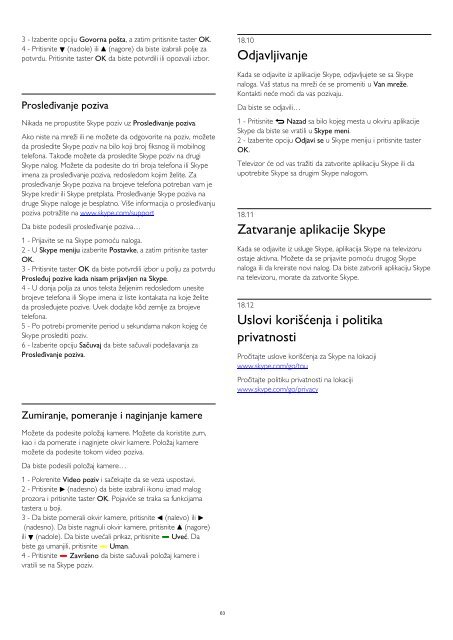Philips 7000 series Téléviseur LED ultra-plat Smart TV Full HD - Mode d’emploi - SRP
Philips 7000 series Téléviseur LED ultra-plat Smart TV Full HD - Mode d’emploi - SRP
Philips 7000 series Téléviseur LED ultra-plat Smart TV Full HD - Mode d’emploi - SRP
You also want an ePaper? Increase the reach of your titles
YUMPU automatically turns print PDFs into web optimized ePapers that Google loves.
3 - Izaberite opciju Govorna pošta, a zatim pritisnite taster OK.<br />
4 - Pritisnite (nadole) ili (nagore) da biste izabrali polje za<br />
potvrdu. Pritisnite taster OK da biste potvrdili ili opozvali izbor.<br />
Prosleđivanje poziva<br />
Nikada ne propustite Skype poziv uz Prosleđivanje poziva.<br />
Ako niste na mreži ili ne možete da odgovorite na poziv, možete<br />
da prosledite Skype poziv na bilo koji broj fiksnog ili mobilnog<br />
telefona. Takođe možete da prosledite Skype poziv na drugi<br />
Skype nalog. Možete da podesite do tri broja telefona ili Skype<br />
imena za prosleđivanje poziva, redosledom kojim želite. Za<br />
prosleđivanje Skype poziva na brojeve telefona potreban vam je<br />
Skype kredir ili Skype pret<strong>plat</strong>a. Prosleđivanje Skype poziva na<br />
druge Skype naloge je bes<strong>plat</strong>no. Više informacija o prosleđivanju<br />
poziva potražite na www.skype.com/support<br />
Da biste podesili prosleđivanje poziva…<br />
1 - Prijavite se na Skype pomoću naloga.<br />
2 - U Skype meniju izaberite Postavke, a zatim pritisnite taster<br />
OK.<br />
3 - Pritisnite taster OK da biste potvrdili izbor u polju za potvrdu<br />
Prosleđuj pozive kada nisam prijavljen na Skype.<br />
4 - U donja polja za unos teksta željenim redosledom unesite<br />
brojeve telefona ili Skype imena iz liste kontakata na koje želite<br />
da prosleđujete pozive. Uvek dodajte kôd zemlje za brojeve<br />
telefona.<br />
5 - Po potrebi promenite period u sekundama nakon kojeg će<br />
Skype proslediti poziv.<br />
6 - Izaberite opciju Sačuvaj da biste sačuvali podešavanja za<br />
Prosleđivanje poziva.<br />
18.10<br />
Odjavljivanje<br />
Kada se odjavite iz aplikacije Skype, odjavljujete se sa Skype<br />
naloga. Vaš status na mreži će se promeniti u Van mreže.<br />
Kontakti neće moći da vas pozivaju.<br />
Da biste se odjavili…<br />
1 - Pritisnite Nazad sa bilo kojeg mesta u okviru aplikacije<br />
Skype da biste se vratili u Skype meni.<br />
2 - Izaberite opciju Odjavi se u Skype meniju i pritisnite taster<br />
OK.<br />
Televizor će od vas tražiti da zatvorite aplikaciju Skype ili da<br />
upotrebite Skype sa drugim Skype nalogom.<br />
18.11<br />
Zatvaranje aplikacije Skype<br />
Kada se odjavite iz usluge Skype, aplikacija Skype na televizoru<br />
ostaje aktivna. Možete da se prijavite pomoću drugog Skype<br />
naloga ili da kreirate novi nalog. Da biste zatvorili aplikaciju Skype<br />
na televizoru, morate da zatvorite Skype.<br />
18.12<br />
Uslovi korišćenja i politika<br />
privatnosti<br />
Pročitajte uslove korišćenja za Skype na lokaciji<br />
www.skype.com/go/tou<br />
Pročitajte politiku privatnosti na lokaciji<br />
www.skype.com/go/privacy<br />
Zumiranje, pomeranje i naginjanje kamere<br />
Možete da podesite položaj kamere. Možete da koristite zum,<br />
kao i da pomerate i naginjete okvir kamere. Položaj kamere<br />
možete da podesite tokom video poziva.<br />
Da biste podesili položaj kamere…<br />
1 - Pokrenite Video poziv i sačekajte da se veza uspostavi.<br />
2 - Pritisnite (nadesno) da biste izabrali ikonu iznad malog<br />
prozora i pritisnite taster OK. Pojaviće se traka sa funkcijama<br />
tastera u boji.<br />
3 - Da biste pomerali okvir kamere, pritisnite (nalevo) ili <br />
(nadesno). Da biste nagnuli okvir kamere, pritisnite (nagore)<br />
ili (nadole). Da biste uvećali prikaz, pritisnite Uveć. Da<br />
biste ga umanjili, pritisnite Uman.<br />
4 - Pritisnite Završeno da biste sačuvali položaj kamere i<br />
vratili se na Skype poziv.<br />
63